Xbox Series S 또는 Xbox Series X에서 공간을 확보하는 방법
Xbox 콘솔에는 다운로드하고 플레이할 수 있는 수많은 게임이 있습니다. Microsoft의 Xbox Game Pass 구독과 결합하면 게임 컬렉션의 재미가 멈추지 않습니다. 하지만 Xbox Series S의 경우 356GB, Xbox Series X의 경우 850GB에 달하는 게임용 공간 문제가 있습니다. 이전 버전의 게임에서는 문제가 없었지만 게임의 최대 크기는 아마도 20GB에서 45GB 사이였을 것입니다. 최근 게임에서는 그렇지 않습니다. 최근에 사용 가능한 게임은 결국 디스크 공간을 많이 차지하게 되어 다른 게임을 다운로드할 수 있는 공간이 줄어듭니다. Forza Horizon 5 및 Halo 5 Guardians와 같은 게임은 각각 100GB 이상의 공간을 차지합니다. 이 경우, 좋아하는 게임을 놓치지 않도록 사용 가능한 공간을 최선의 방법으로 관리하는 것이 중요합니다. 이는 우리가 주어진 순간에 플레이할 수 있는 게임 세트를 선택해야 함을 의미합니다. Xbox 본체에서 내부 저장 공간을 확보하는 방법을 살펴보겠습니다.
게임과 앱을 삭제하여 Xbox Series S 또는 Xbox Series X의 공간을 확보하세요.
1단계: 컨트롤러에서 Xbox 버튼을 누릅니다.
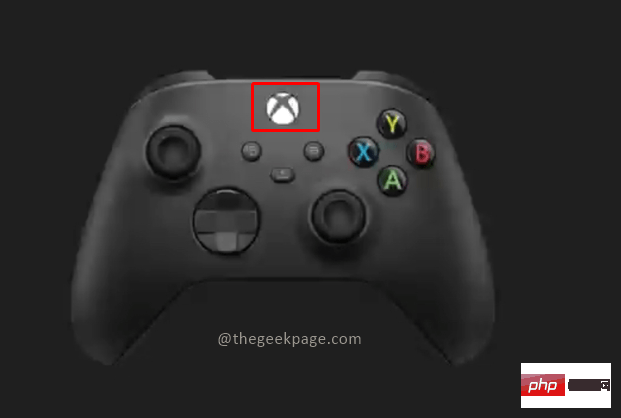
2단계: 프로필 및 시스템으로 이동한 다음 설정으로 이동합니다.
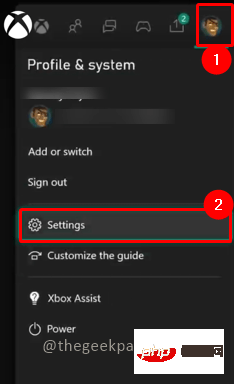
3단계: 시스템 탭으로 이동하여 저장 장치를 선택합니다.
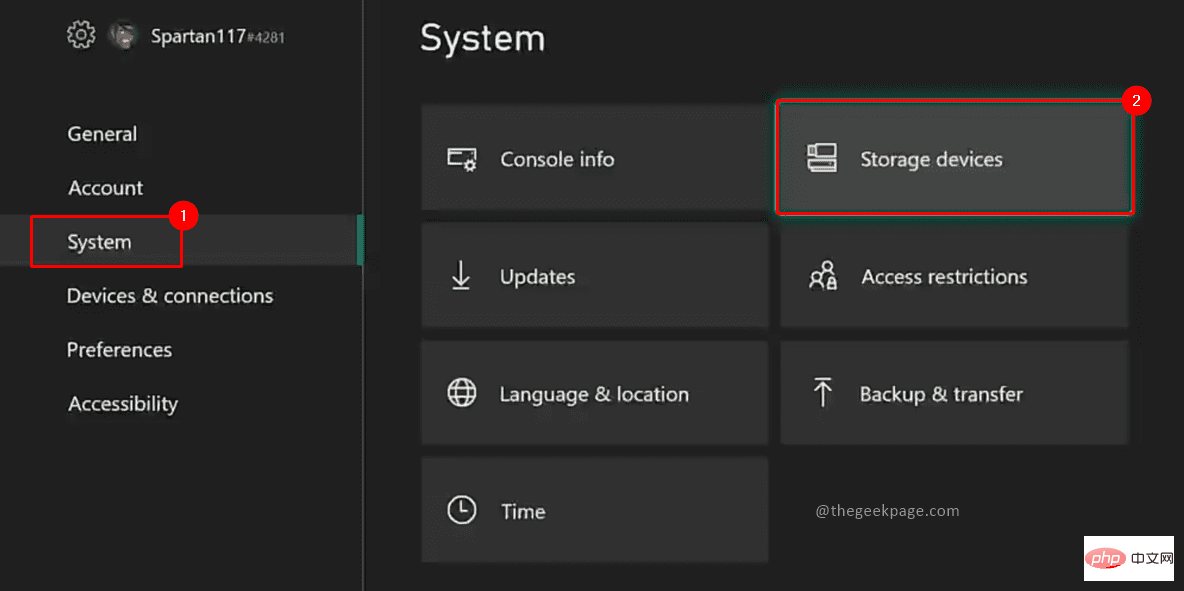
4단계: 내부 저장소 상자를 선택하고 드롭다운 목록에서 를 클릭하여 내용을 확인하세요.
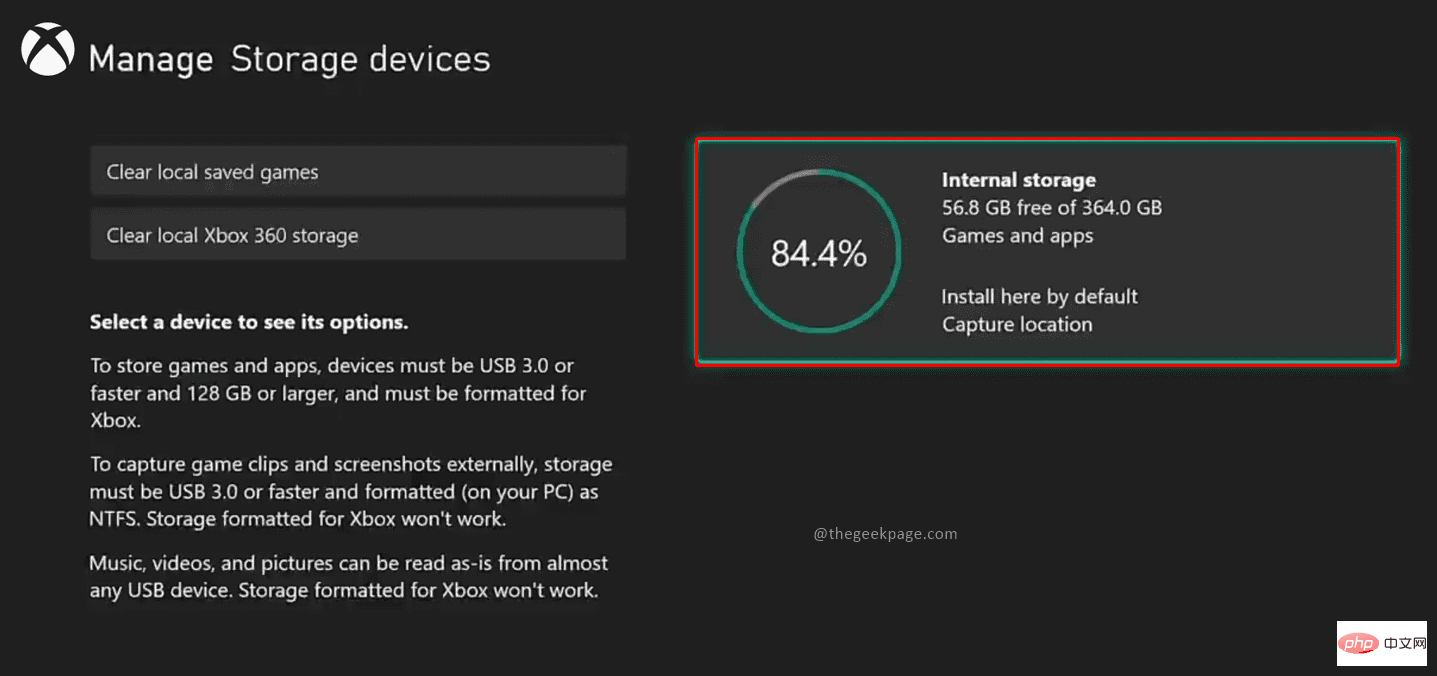
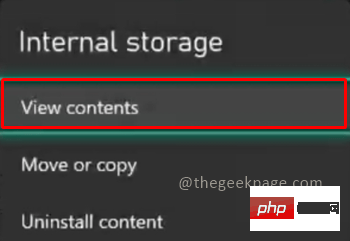
6단계: 이 경우 해당 게임으로 이동하여 선택하세요. 메뉴 버튼을 눌러 추가 옵션을 확인하세요. 옵션 중에서 Uninstall을 선택하세요.
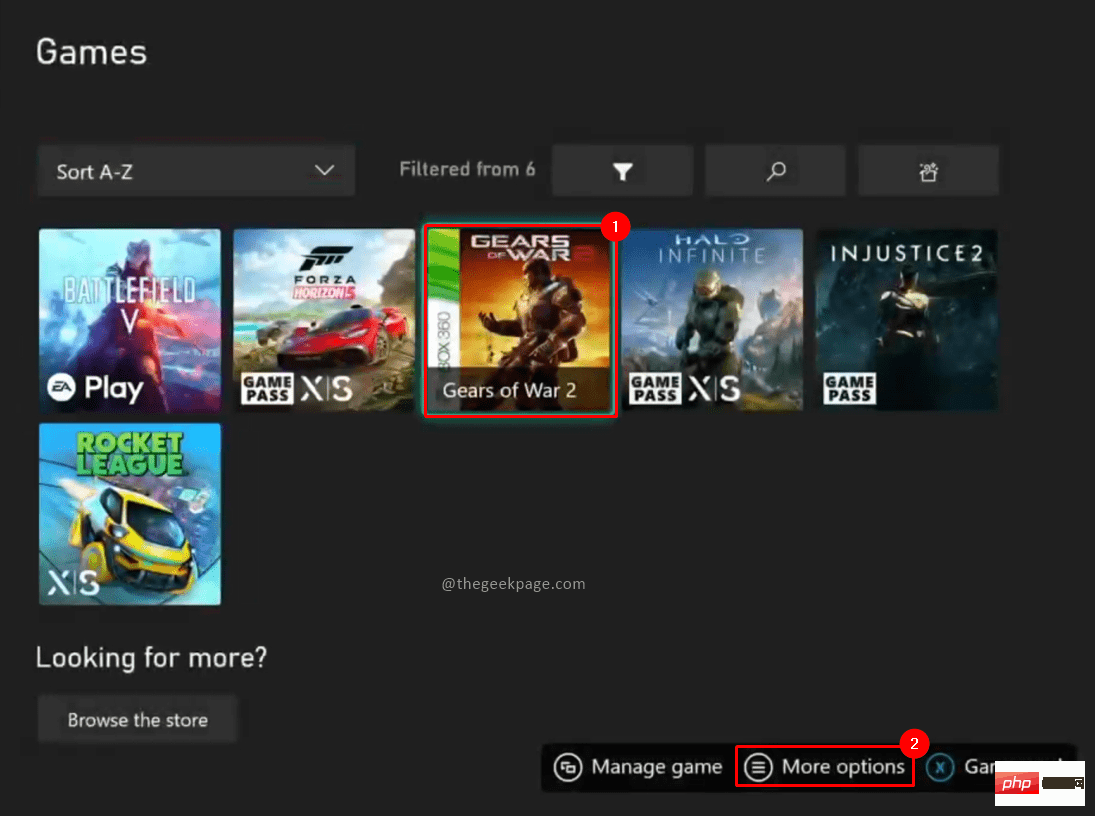
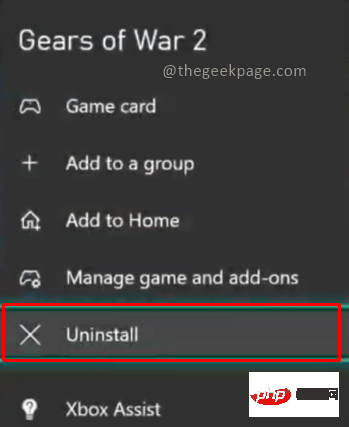
7단계: Uninstall All을 선택하여 제거 작업을 확인합니다.
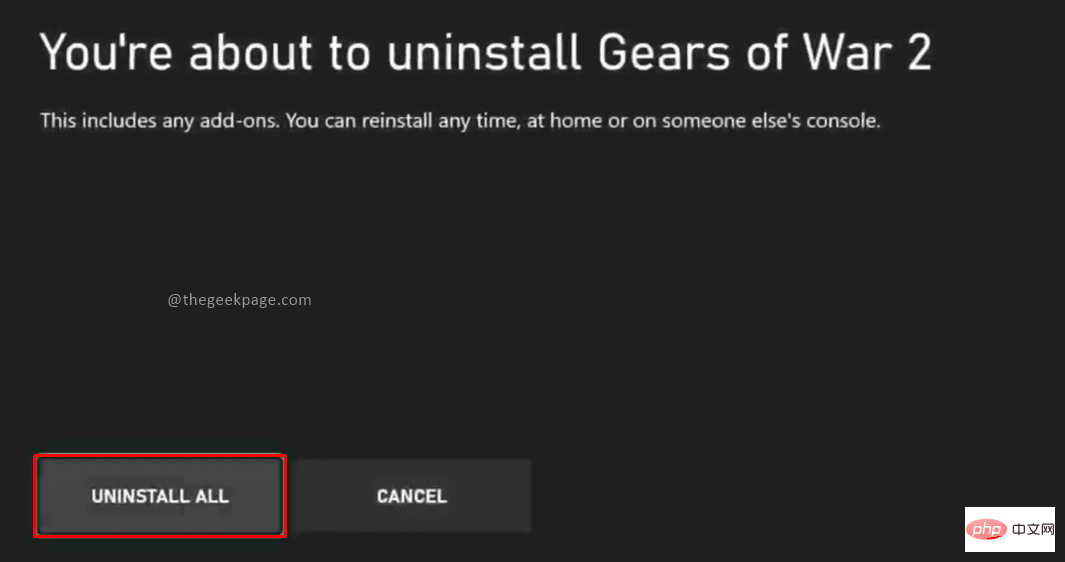
참고: 게임을 제거하면 추가 기능도 제거됩니다.
8단계: 게임 및 추가 기능 관리 옵션을 선택한 다음 모두 제거를 선택하여 제거할 수도 있습니다. 작업 확인 팝업에서 Uninstall All을 선택하여 게임 제거를 확인하세요.
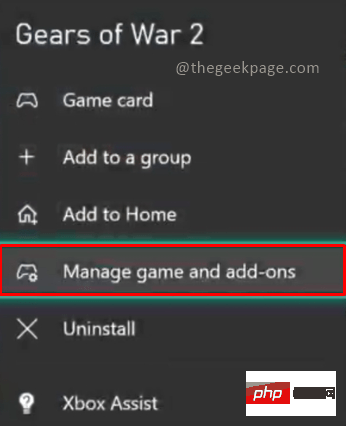
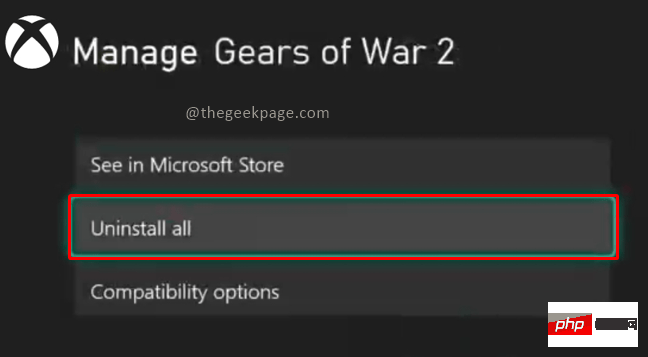
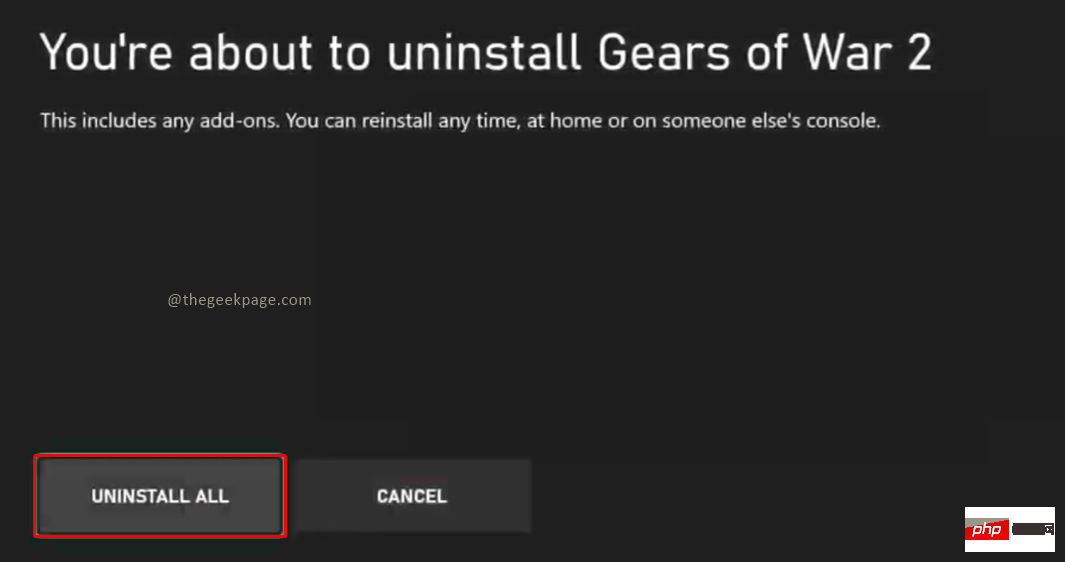
참고: 마찬가지로 콘솔에서 앱을 제거하여 공간을 절약할 수 있습니다. 더 많은 옵션을 보려면 앱 목록에서 앱을 선택하고 메뉴 버튼을 누른 다음 제거
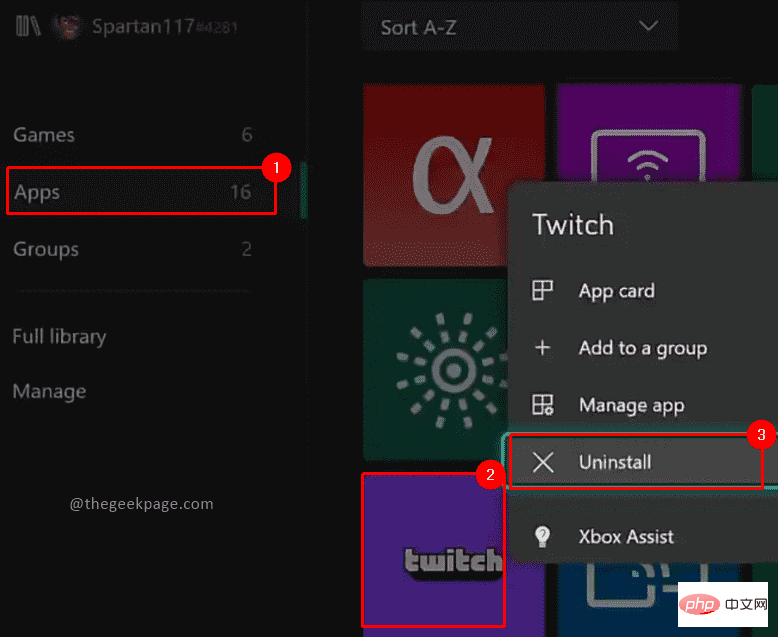
를 선택하여 스크린샷이나 비디오를 삭제하여 Xbox Series S 또는 Xbox Series X에서 공간을 확보하세요.
삭제할 수 있는 다른 콘텐츠는 Xbox 본체에 저장되는 게임 스크린샷과 비디오입니다. 삭제하는 방법을 살펴보겠습니다.
1단계: 컨트롤러에서 Xbox 버튼을 누릅니다.
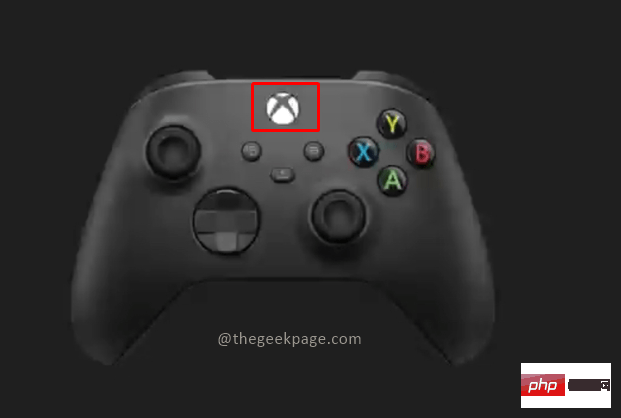
2단계: 컨트롤러에서 Rb 버튼 을 눌러 캡처 및 공유로 이동하세요. 메뉴에서 최근 캡처를 선택하세요.
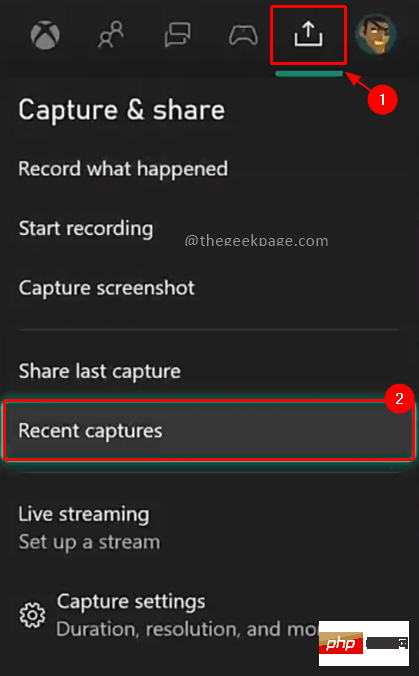
3단계: 모두 표시를 클릭하면 Xbox 콘솔에 캡처하고 저장한 모든 스크린샷과 비디오를 볼 수 있습니다.
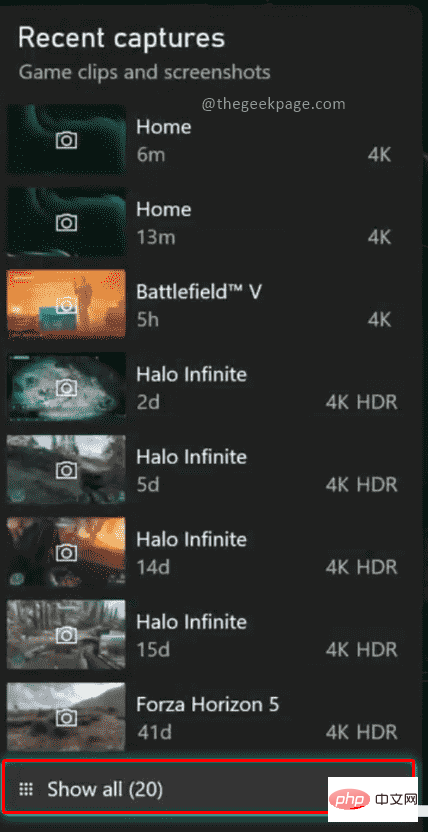
4단계: 위쪽 필터에서 이 Xbox 콘솔에서를 선택하여 현재 Xbox 콘솔만 봅니다.
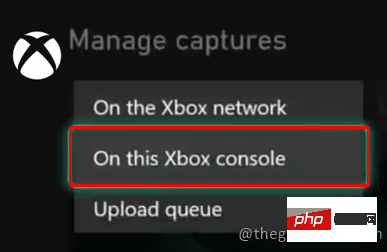
5단계: 삭제하려는 스크린샷이나 비디오를 선택하고 메뉴 버튼을 누릅니다. 비디오 스크린샷에서 사용 가능한 공유 및 휴지통 옵션을 확인할 수 있습니다. 휴지통 아이콘을 선택하세요.
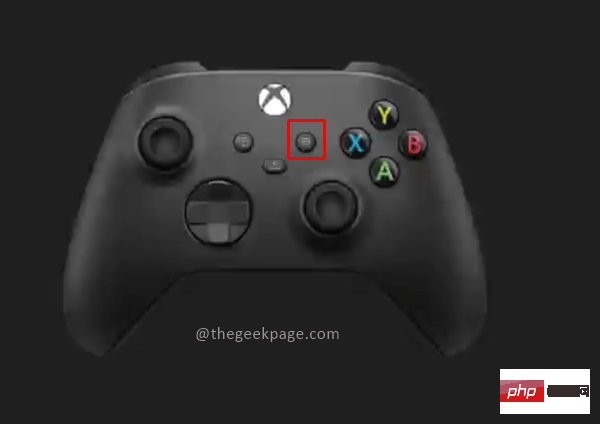
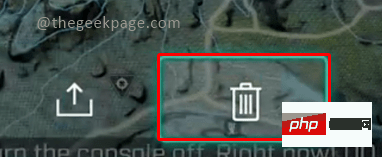
6단계: 드롭다운 메뉴에서 콘솔에서 제거를 선택합니다.
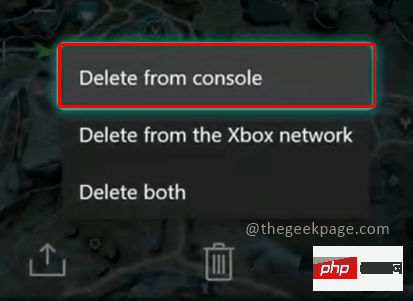
7단계: 나타나는 대화 상자에서 예를 선택하여 삭제를 확인합니다.
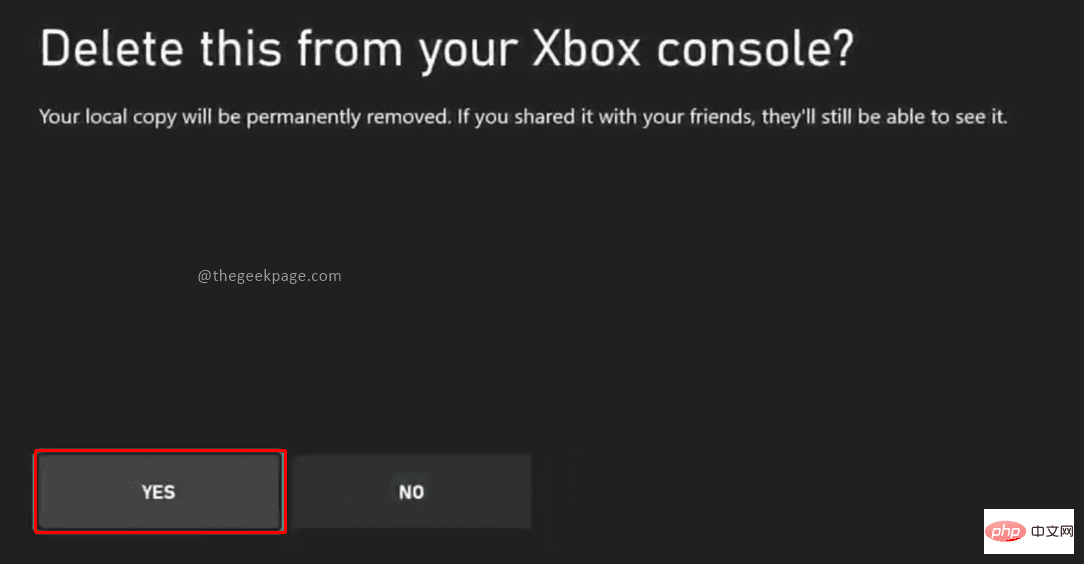
8단계: 삭제 후 화면에 성공 메시지가 표시됩니다. 닫으려면 를 클릭하세요.
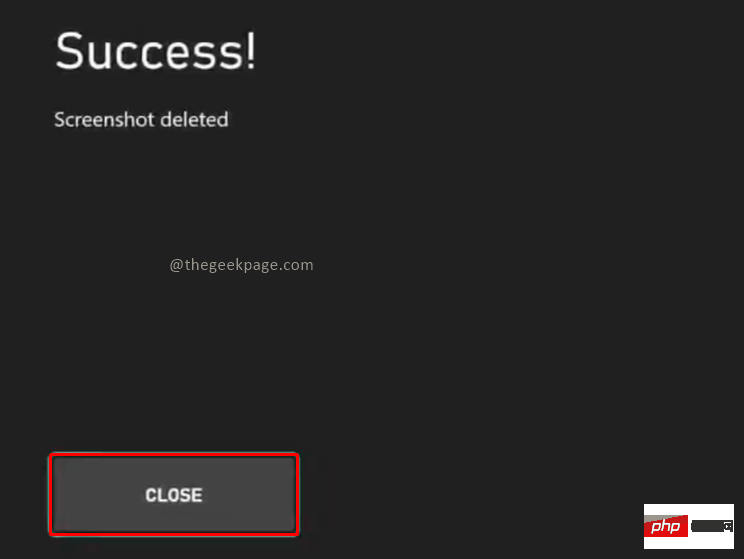
이 두 가지 방법은 원치 않는 게임, 앱, 스크린샷 또는 비디오를 삭제하고 가장 원하는 게임을 위한 공간을 확보하는 방법을 보여줍니다. 공간을 늘리는 대신 외부 디스크를 추가하고 해당 디스크로 데이터를 이동할 수도 있습니다. 하지만 Xbox 호환 외장 디스크는 가격이 비쌀 수 있으므로 사용 가능한 공간을 늘릴 것인지, 아니면 여유 공간을 확보할 것인지 선택하고 현재 원하는 게임만 플레이해야 합니다.
위 내용은 Xbox Series S 또는 Xbox Series X에서 공간을 확보하는 방법의 상세 내용입니다. 자세한 내용은 PHP 중국어 웹사이트의 기타 관련 기사를 참조하세요!

핫 AI 도구

Undresser.AI Undress
사실적인 누드 사진을 만들기 위한 AI 기반 앱

AI Clothes Remover
사진에서 옷을 제거하는 온라인 AI 도구입니다.

Undress AI Tool
무료로 이미지를 벗다

Clothoff.io
AI 옷 제거제

AI Hentai Generator
AI Hentai를 무료로 생성하십시오.

인기 기사

뜨거운 도구

메모장++7.3.1
사용하기 쉬운 무료 코드 편집기

SublimeText3 중국어 버전
중국어 버전, 사용하기 매우 쉽습니다.

스튜디오 13.0.1 보내기
강력한 PHP 통합 개발 환경

드림위버 CS6
시각적 웹 개발 도구

SublimeText3 Mac 버전
신 수준의 코드 편집 소프트웨어(SublimeText3)

뜨거운 주제
 7510
7510
 15
15
 1378
1378
 52
52
 78
78
 11
11
 53
53
 19
19
 19
19
 64
64
 Windows 11에서 Xbox One 컨트롤러를 올바르게 보정하는 방법
Sep 21, 2023 pm 09:09 PM
Windows 11에서 Xbox One 컨트롤러를 올바르게 보정하는 방법
Sep 21, 2023 pm 09:09 PM
Windows가 게임 플랫폼으로 선택되었으므로 게임 중심 기능을 식별하는 것이 더욱 중요합니다. 그 중 하나는 Windows 11에서 Xbox One 컨트롤러를 보정하는 기능입니다. 내장된 수동 보정을 사용하면 드리프트, 무작위 이동 또는 성능 문제를 제거하고 X, Y 및 Z축을 효과적으로 정렬할 수 있습니다. 사용 가능한 옵션이 작동하지 않으면 언제든지 타사 Xbox One 컨트롤러 보정 도구를 사용할 수 있습니다. 알아 보자! Windows 11에서 Xbox 컨트롤러를 어떻게 보정하나요? 계속하기 전에 컨트롤러를 컴퓨터에 연결하고 Xbox One 컨트롤러의 드라이버를 업데이트했는지 확인하세요. 그 동안 사용 가능한 펌웨어 업데이트도 설치하십시오. 1. 바람을 이용하라
 Win11에서 Xbox Game Bar를 완전히 제거하는 방법은 무엇입니까? Xbox Game Bar를 제거하는 방법 공유
Feb 10, 2024 am 09:21 AM
Win11에서 Xbox Game Bar를 완전히 제거하는 방법은 무엇입니까? Xbox Game Bar를 제거하는 방법 공유
Feb 10, 2024 am 09:21 AM
Win11XboxGameBar를 완전히 제거하는 방법은 무엇입니까? Xbox GameBar는 시스템과 함께 제공되는 게임 플랫폼입니다. 게임 녹화, 스크린샷 및 소셜 기능을 위한 도구를 제공하지만 메모리를 많이 차지하고 제거하기가 쉽지 않습니다. 안돼요. 완전히 제거하는 방법은 아래에서 소개해드리겠습니다. 방법 1. Windows 터미널 사용 1. [Win+X] 키 조합을 누르거나 [마우스 오른쪽 버튼 클릭] 작업 표시줄의 [Windows 시작 메뉴]를 클릭하고 나타나는 메뉴 항목에서 [터미널 관리자]를 선택합니다. 2. 사용자 계정 컨트롤 창에서 이 앱이 장치를 변경할 수 있도록 허용하시겠습니까? [예]를 클릭하세요. 3. 다음 명령을 실행합니다: Get-AppxP
 Win11 호환 Xbox 컨트롤러 사용 및 기능 방법에 대한 자세한 설명
Jan 02, 2024 pm 10:22 PM
Win11 호환 Xbox 컨트롤러 사용 및 기능 방법에 대한 자세한 설명
Jan 02, 2024 pm 10:22 PM
많은 사용자들이 컴퓨터에서 게임을 할 때 Xbox 컨트롤러를 사용하기로 선택합니다. 그러나 최신 Win11 시스템에서 컨트롤러를 계속 사용할 수 있는지 궁금해하는 사람들이 여전히 많기 때문에 오늘은 다음과 같은 질문을 가져왔습니다. Win11에서 Xbox 컨트롤러를 사용하시나요? 자세한 소개, 와서 함께 알아보세요. win11에서 xbox 컨트롤러를 사용할 수 있습니까? 답변: win11 시스템에서 xbox 컨트롤러를 사용할 수 있습니다. 손잡이가 맞으면 사용할 수 있습니다. Win11xbox 컨트롤러 적응 방법: 1. 먼저 USB 충전 케이블을 컨트롤러에 삽입한 다음 다른 쪽 끝을 컴퓨터에 연결합니다. 2. 그런 다음 컴퓨터에서 "설정->장치"를 클릭합니다. 3. 이때 "블루투스 또는 기타 장치 추가"를 선택할 수 있습니다. 4. 그런 다음 '기타'를 선택합니다.
 Windows 10에서 Xbox 앱이 오프라인으로 게임을 플레이하도록 만드는 방법
Apr 16, 2024 pm 11:11 PM
Windows 10에서 Xbox 앱이 오프라인으로 게임을 플레이하도록 만드는 방법
Apr 16, 2024 pm 11:11 PM
Windows 10 운영 체제에서 통합 Xbox 애플리케이션은 게임 녹화 및 공유 플랫폼일 뿐만 아니라 많은 사용자가 게임을 플레이하는 중요한 입구이기도 합니다. 네트워크 연결 없이 Xbox 인앱 게임을 플레이하려는 일부 사용자의 경우 오프라인 플레이 방법을 이해하는 것이 중요합니다. 이 문서에서는 오프라인 게임 기능을 실현하기 위해 Windows 10 시스템에서 Xbox 애플리케이션을 구성하는 방법에 대해 자세히 설명합니다. 이에 관심이 있는 플레이어가 있으면 계속 읽어보세요. 작동 방법 1. 먼저 컴퓨터에서 Xbox 플랫폼을 열고 오른쪽 상단에 있는 아바타 상자를 클릭한 후 아래 옵션 목록에서 "설정"을 클릭합니다. 2. 열리는 창 인터페이스의 왼쪽 열에서 "일반" 옵션을 클릭합니다. 3. 그런 다음 "
![Xbox 시스템 오류 E200 [수정됨]](https://img.php.cn/upload/article/000/465/014/170832475129577.jpg?x-oss-process=image/resize,m_fill,h_207,w_330) Xbox 시스템 오류 E200 [수정됨]
Feb 19, 2024 pm 02:39 PM
Xbox 시스템 오류 E200 [수정됨]
Feb 19, 2024 pm 02:39 PM
이 문서에서는 Xbox 본체에서 시스템 오류 E200을 해결하는 방법을 설명합니다. 일반적으로 이 오류는 최신 콘솔 운영 체제 업데이트를 설치하는 동안 Xbox 콘솔이 중단될 때 발생합니다. 정전이나 네트워크 문제로 인해 시스템 업데이트가 중단된 경우에도 이 오류가 발생할 수 있습니다. Xbox 시스템 오류 E200 수정 Xbox 본체에서 시스템 오류 E200을 수정하려면 다음 수정 방법을 사용하세요. Xbox 본체를 껐다가 다시 켜세요. 시스템 업데이트를 수행하고 본체를 공장 초기화해 보세요. 1] Xbox 콘솔을 껐다가 다시 켜기 Xbox 콘솔의 전원 주기를 재설정하면 잠재적인 일시적인 결함을 효과적으로 제거하고 일부 문제를 해결할 수 있습니다. Xbox Control을 껐다가 다시 열려면 다음 단계를 따르세요.
 Call of Duty: PC 또는 Xbox의 Ghosts가 로딩 화면에서 멈추거나 충돌하거나 멈춥니다.
Feb 19, 2024 pm 12:03 PM
Call of Duty: PC 또는 Xbox의 Ghosts가 로딩 화면에서 멈추거나 충돌하거나 멈춥니다.
Feb 19, 2024 pm 12:03 PM
Call of Duty: Ghosts가 시작 화면에서 멈추거나 충돌하거나 멈추나요? 많은 플레이어들이 자신의 기기에서 게임이 제대로 작동하지 않는다고 보고했습니다. 시작할 때 검은색 빈 화면이 계속 표시되거나 중간에 멈추거나 무작위로 충돌이 발생합니다. 이러한 문제는 PC와 Xbox 콘솔 모두에서 보고되었습니다. 귀하가 영향을 받는 사용자 중 하나라면 이 문서는 Call of Duty: Ghosts의 성능 문제를 해결하는 데 도움이 될 것입니다. Call of Duty: Ghost가 로딩 화면에서 멈춤, PC 또는 Xbox에서 충돌 또는 정지 로딩 화면이 끊기거나 게임이 계속 정지되는 경우 다음 해결 방법이 Ghost 문제를 해결하는 데 도움이 될 수 있습니다. 호스트 또는 컴퓨터가 CodGhost 시스템 요구 사항을 충족하는지 확인하십시오. 본체를 다시 시작하세요. 작업 관리에
 검은 신화: Wukong이 곧 Xbox에 나올 수도 있으며 Microsoft는 성명을 발표합니다.
Aug 25, 2024 pm 09:30 PM
검은 신화: Wukong이 곧 Xbox에 나올 수도 있으며 Microsoft는 성명을 발표합니다.
Aug 25, 2024 pm 09:30 PM
Black Myth: Wukong이 8월 19일 출시된 직후, 이 게임은 Steam에서 여러 기록을 경신했습니다. Steam에서 인상적인 10/10 평점을 받은 가장 많이 플레이된 싱글 플레이어 게임은 현재 Windows PC 및 Windows PC에서 다운로드하여 플레이할 수 있습니다.
 Xbox 네트워크 연결 오류가 있는 경우 어떻게 해야 합니까? Xbox 네트워크 연결 이상에 대한 해결 방법
Mar 15, 2024 am 09:00 AM
Xbox 네트워크 연결 오류가 있는 경우 어떻게 해야 합니까? Xbox 네트워크 연결 이상에 대한 해결 방법
Mar 15, 2024 am 09:00 AM
Xbox에서는 플레이어가 수많은 게임을 경험할 수 있으며 다양한 유형의 게임을 찾을 수 있습니다. 그러나 Xbox 네트워크 연결 오류를 해결하는 방법은 무엇입니까? 신뢰할 수 있는 솔루션을 살펴보겠습니다. 해결 방법 1: 네트워크 연결 상태를 확인하세요. Xbox 호스트 시스템에서 보낸 오류 메시지 세부 정보에 따르면 플레이어의 로컬 네트워크 연결이 정상적이지 않은 것이 문제일 수 있습니다. 편집자는 Xbox 콘솔에서 게임을 시작하기 전에 먼저 Xbox 네트워크 목록을 열고 네트워크 상태를 확인한 후 네트워크에 다시 연결하고 네트워크가 정상인지 확인하는 것이 좋습니다. 해결 방법 2: 가속 도구 사용 Xbox 콘솔이 인터넷에 연결되어 있다고 플레이어가 확인한 경우



